Uuden MicroPoly-toiminnon kanssa ZBrush 2021 on helpompaa kuin koskaan luoda yksityiskohtaisia pintoja Meshille. Tämä toiminto tarjoaa monia erilaisia tekstuureja ja kuvioita, joita voit soveltaa yhdellä hiiren klikkauksella. Tässä oppaassa näytän sinulle tärkeimmät vaiheet ja tekniikat saadaksesi parhaan hyödyn MicroPoly-toiminnosta.
Tärkeimmät havainnot
- MicroPoly mahdollistaa yksityiskohtien lisäämisen yksinkertaisiin Mesh:hin.
- Voit valita monia erilaisia tekstuureja ja kuvioita.
- Ominaisuuksien, kuten Skaalan ja Kiertämisen, säätäminen auttaa sinua saavuttamaan halutun ulkonäön.
- Vain muutama polygoni voi tuottaa suuren yksityiskohtaisuuden.
Vaiheittainen opas
Aloita luomalla maasto tai perusmuoto ZBrush-dokumentissasi luo. Vedä se yksinkertaisesti työtilaan ja paina "T"-näppäintä päästäksesi muokkaustilaan. Nyt sinulla on mahdollisuus varustaa Meshisi polygooneilla ja kokeilla MicroPoly-toimintoa.
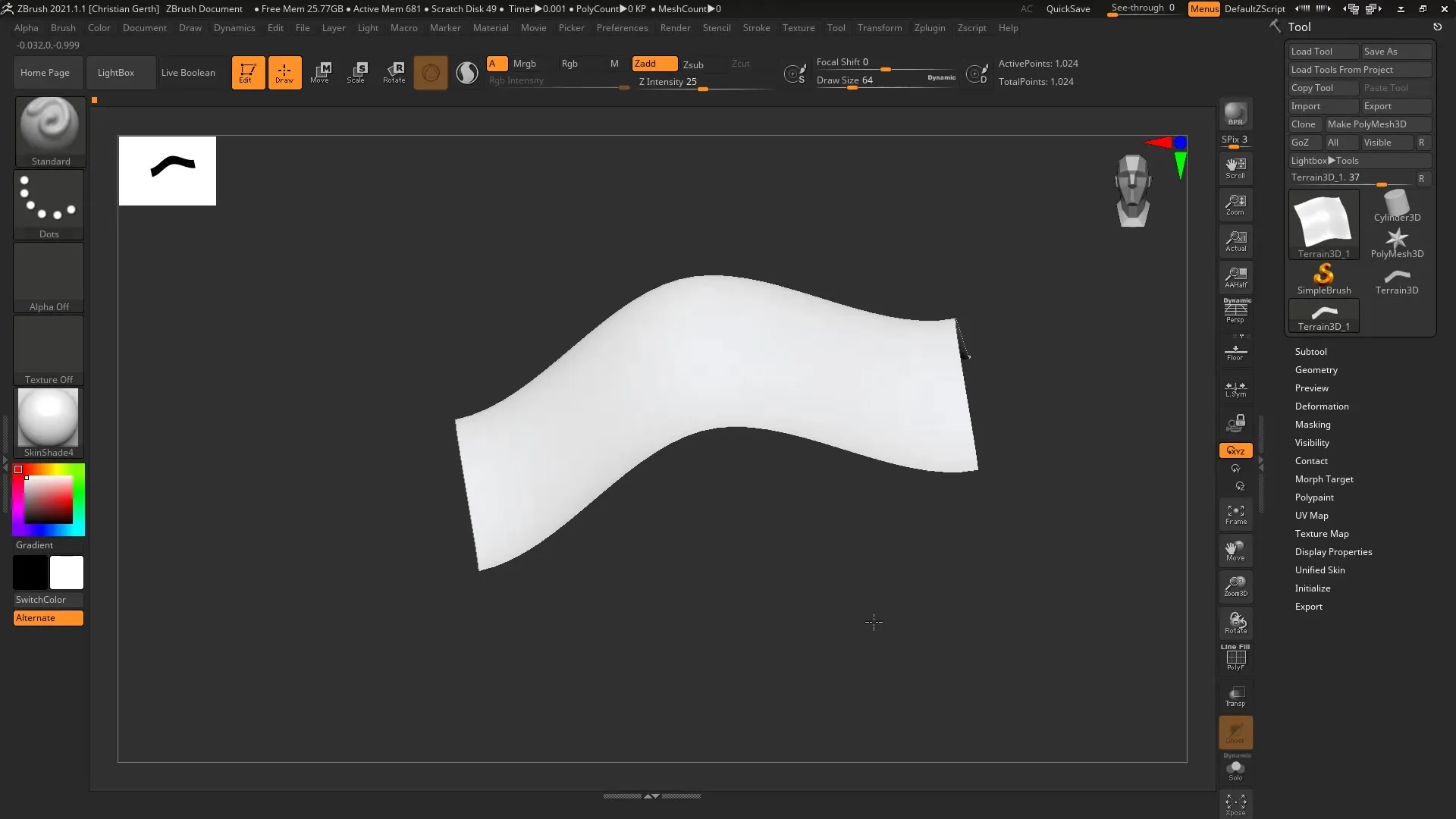
Seuraavaksi valitse "Geometry"-osio ja napsauta "Dynamic Subdivision". Tässä ZBrush-version osiossa tämä alue on optimoitu. Voit säätää täällä "Smooth Subdivision" ja "Thickness", mutta jätä molemmat nollaksi saadaksesi MicroPoly-vaikutukset parhaiten esiin. Aseta MicroPoly "n":ksi nähdäksesi käytettävissä olevat erilaiset tekstuurit.
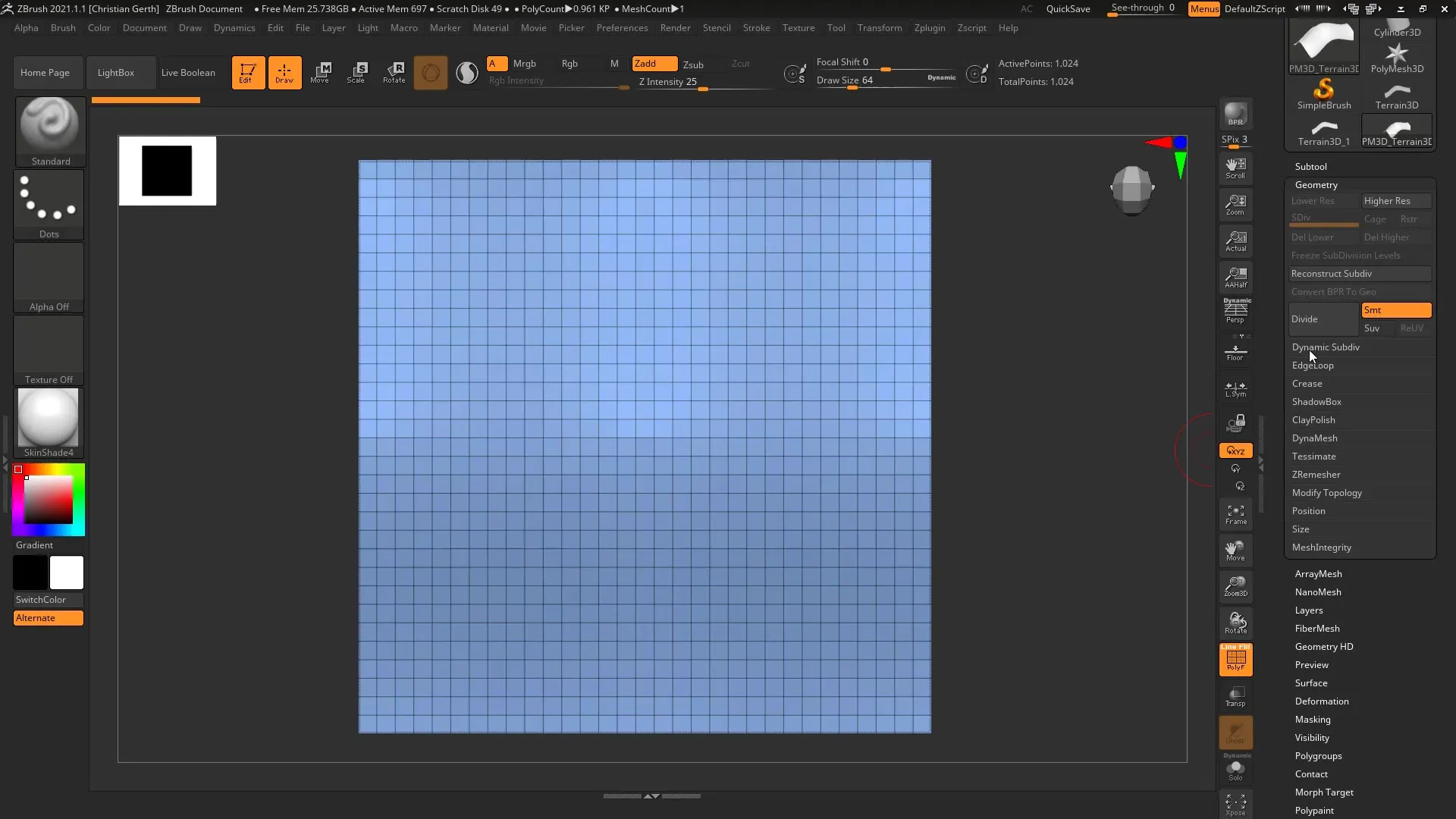
Näet nyt suuren valikoiman erilaisia tekstuureja, joita voit käyttää. Valitse esimerkiksi yksinkertainen "Cloth"-kuvio. Tässä vaiheessa polyframeja ei tarvitse käyttää, koska ne olisivat vain häiritseviä. Sinun pitäisi nyt nähdä kaunis, kankaan kaltainen pinta Meshissäsi.
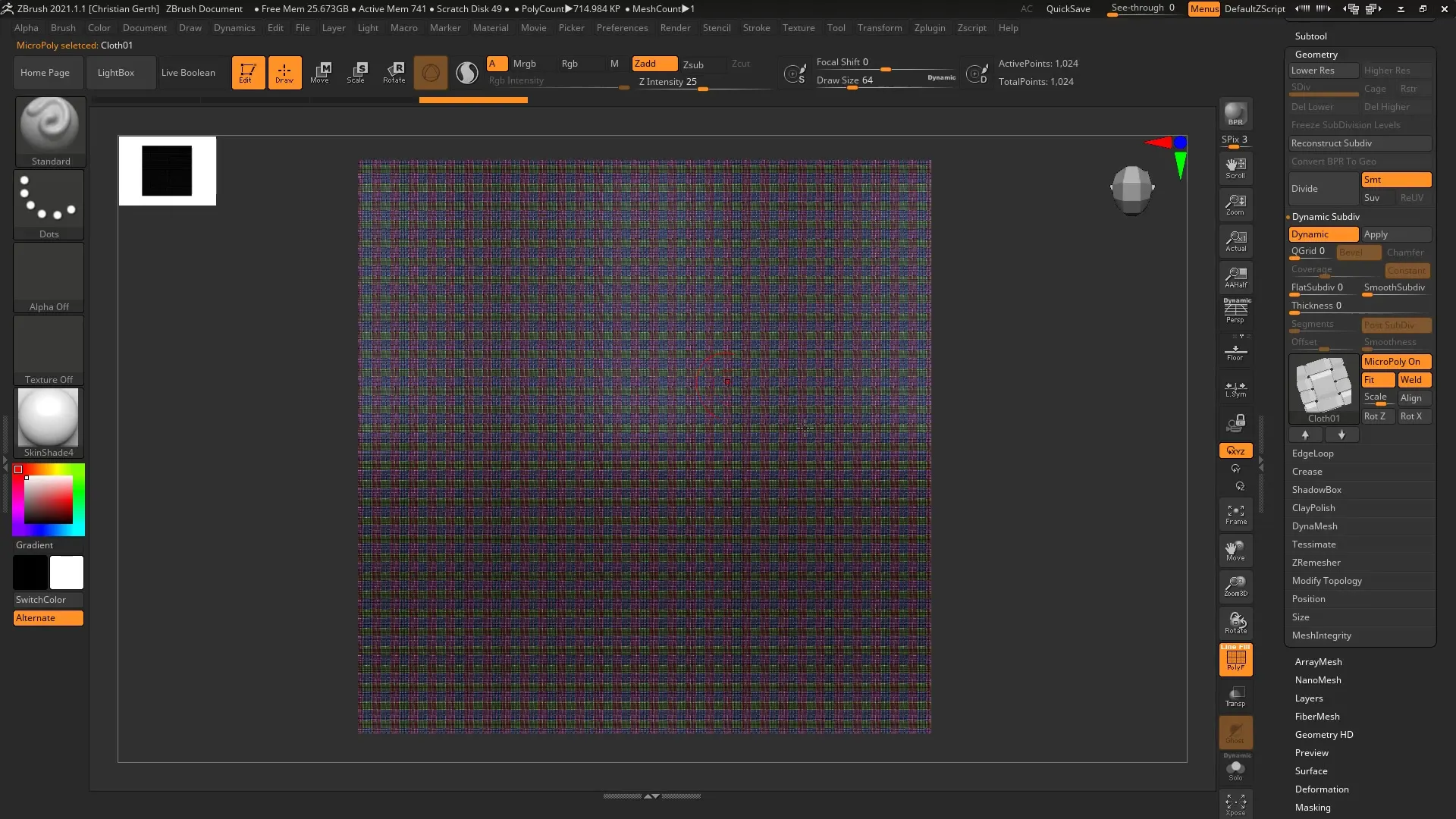
Jos et pidä kankaan ulkonäöstä, on erittäin helppoa klikata eri vaihtoehtoja löytääksesi parhaan muotoilun. MicroPoly-pinta mukautuu hyvin maastoosi, mikä saa tekstuurin näyttämään erittäin aidoilta.
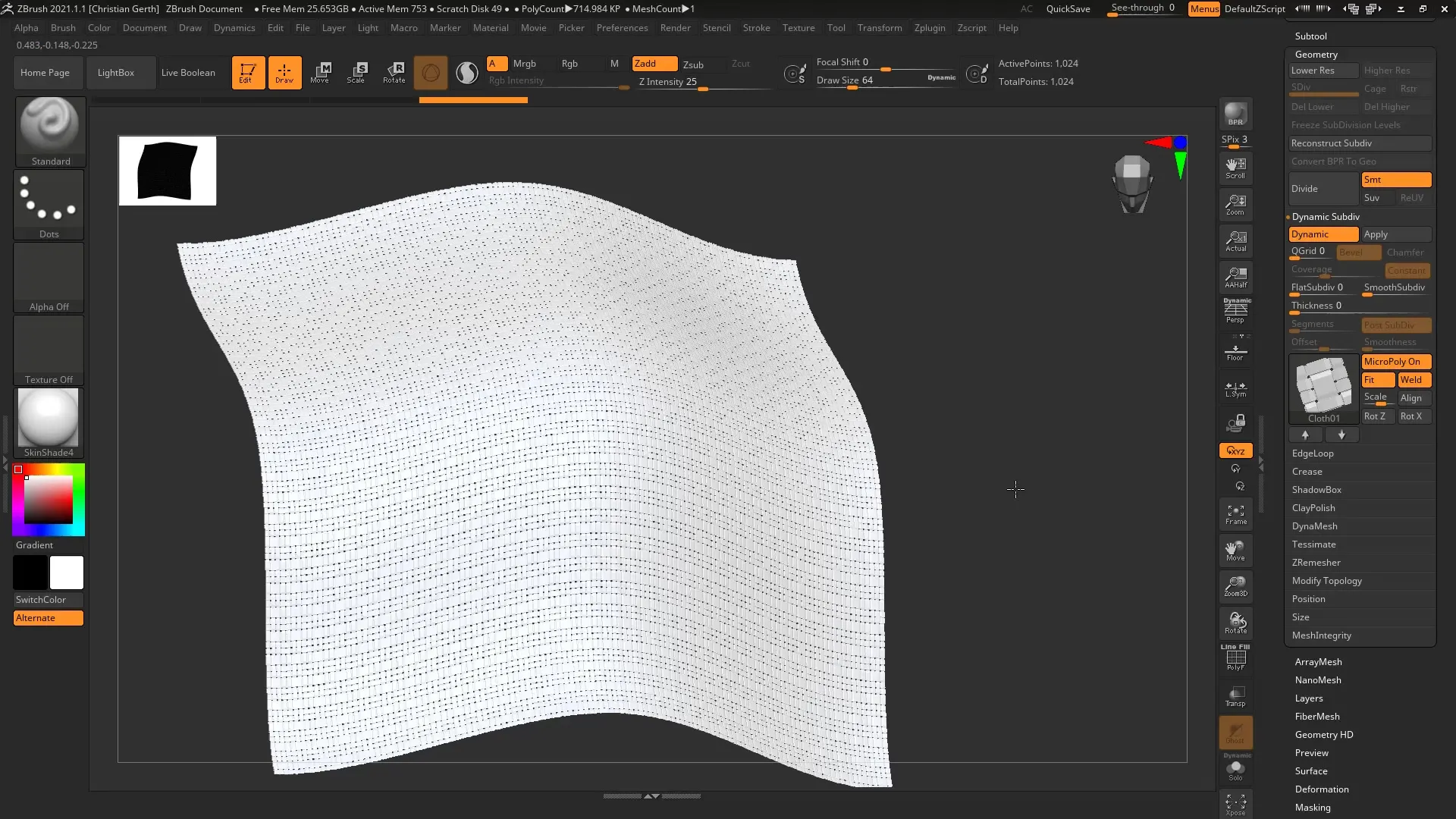
Tärkeä seikka työskennellessäsi MicroPolyn kanssa on alkuperäisten polygoonien laatu. Sinun on varmistettava, että Meshisi on hyvin rakennettu, sillä MicroPoly perustuu tähän polygoni rakenteeseen. Käytä säännöllisiä polygooneja saadaksesi parhaan tuloksen.
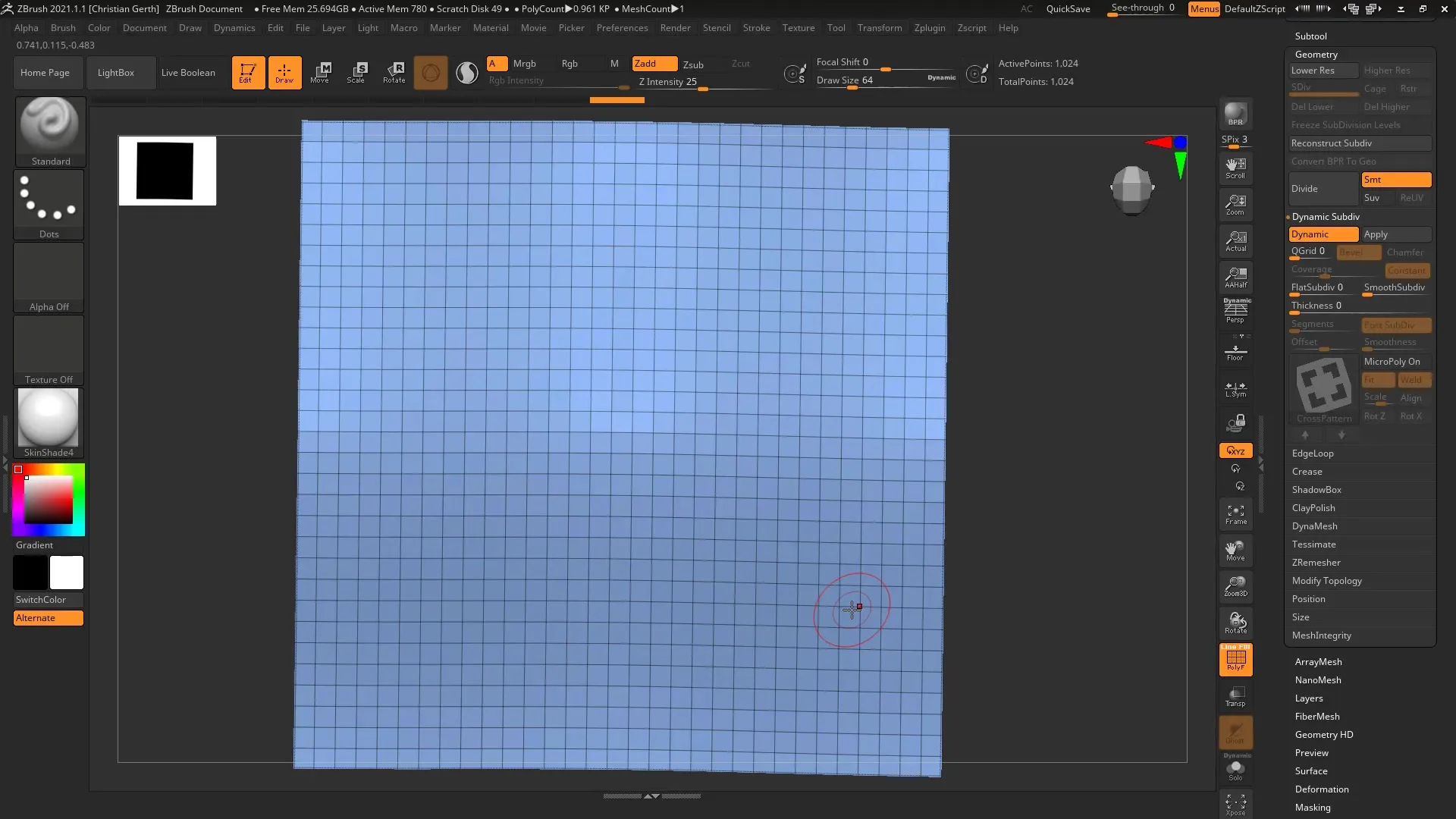
Kokeile erilaisia MicroPoly-asetuksia, kunnes olet tyytyväinen ulkonäköön. Tässä voit käyttää "Fit" ja "Well" -parametrejä säätämään tekstuureja. Nämä vaihtoehdot ovat oletuksena saatavilla ja auttavat luomaan harmonista ulkonäköä.
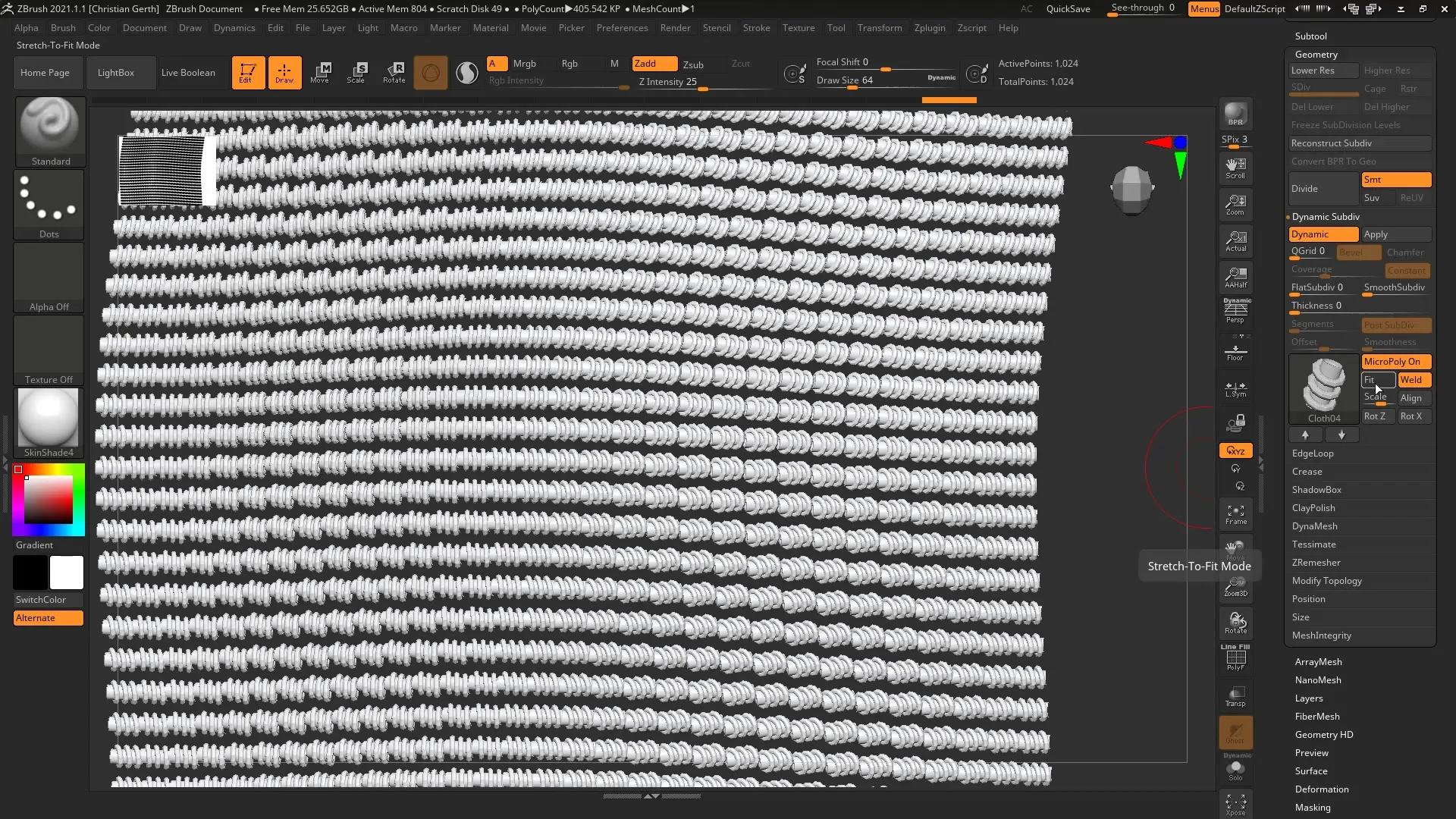
"Scale"-parametri ei vaikuta polygonien kokoon, vaan tekstuurin paksuuteen. Kun lisää paksuutta, voit luoda rentoutuneempia ja volyymiikkaampia tekstuureja. Varmista, ettet vie arvoa nollaksi, sillä muuten yksityiskohdat katoavat. Arvo noin 1 on osoittautunut ihanteelliseksi.
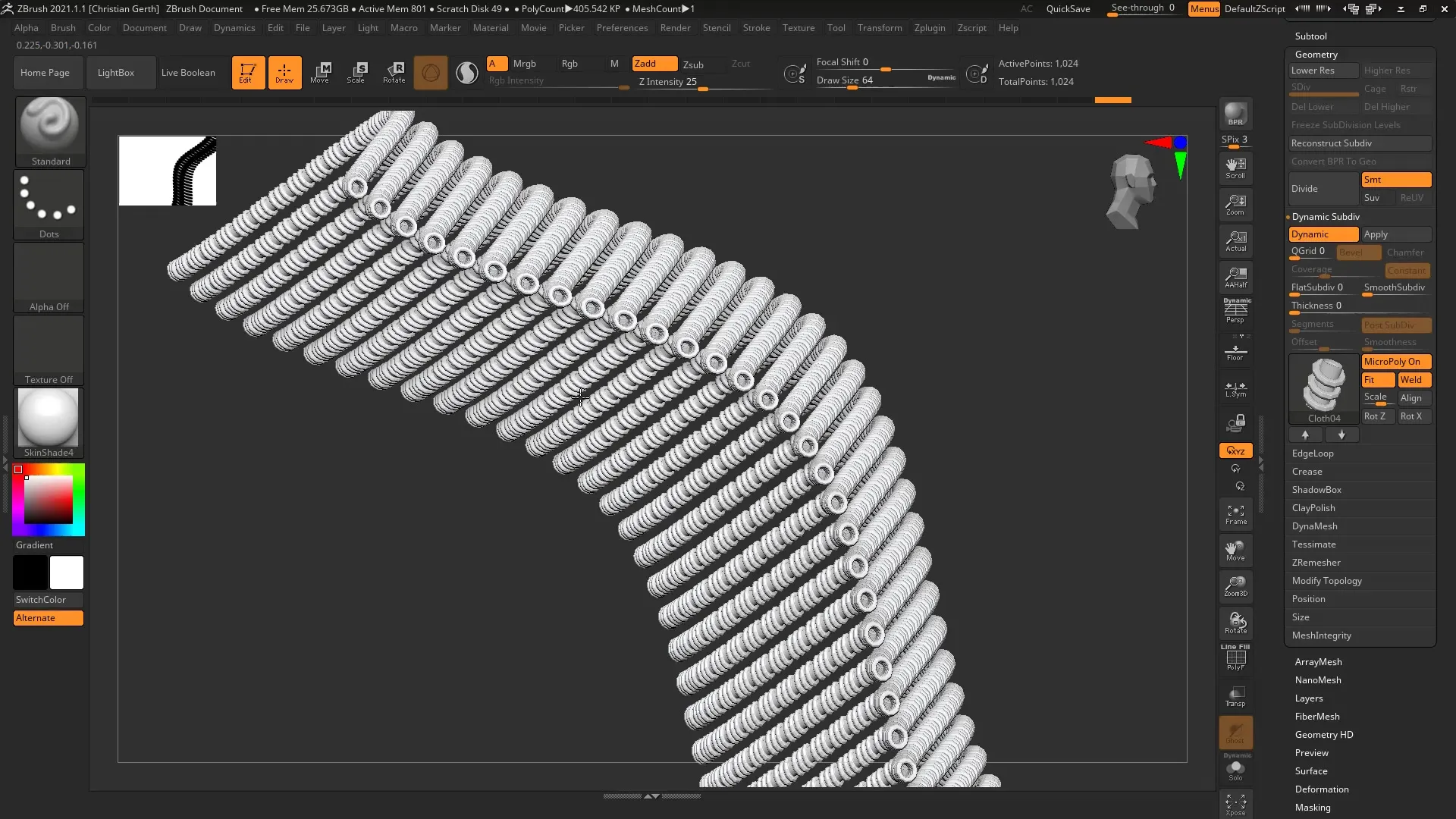
Lisäksi voit säätää tekstuurien kierteitä antaaksesi kokonaiskuvalle enemmän dynamiikkaa. Pohdi, miten kukin tekstuuri sopii kokonaisuuteen. On tekstuureja, jotka on käsiteltävä eri akselilla saadaksesi halutun efektin.
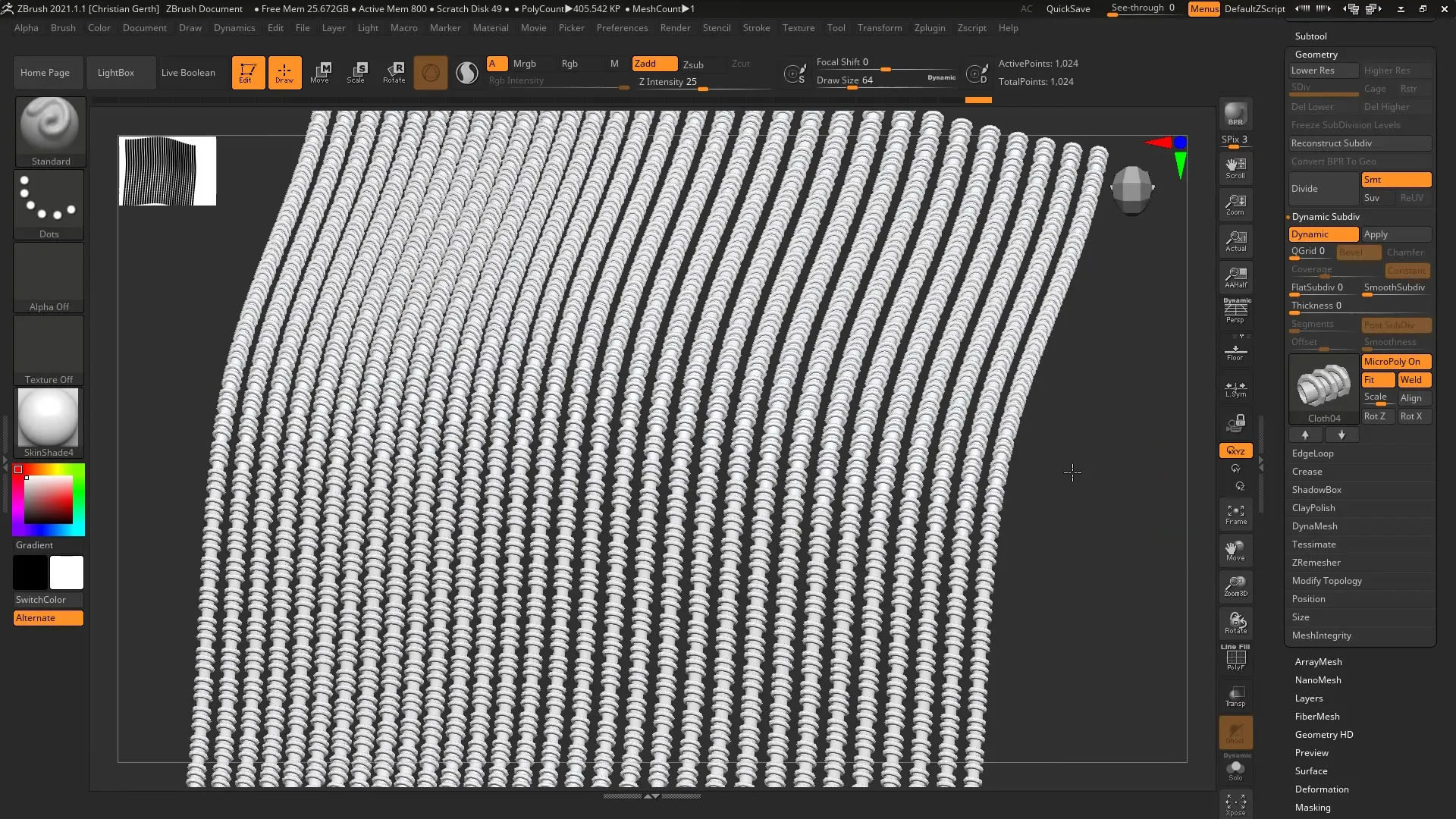
Jos valitset monimutkaisempaa tekstuuria kuten "Hexple", se voi luoda tehokkaan illuusion rei'istä. Huomaa kuitenkin, että haluttu efekti pitäisi esiintyä Meshin molemmilla puolilla.
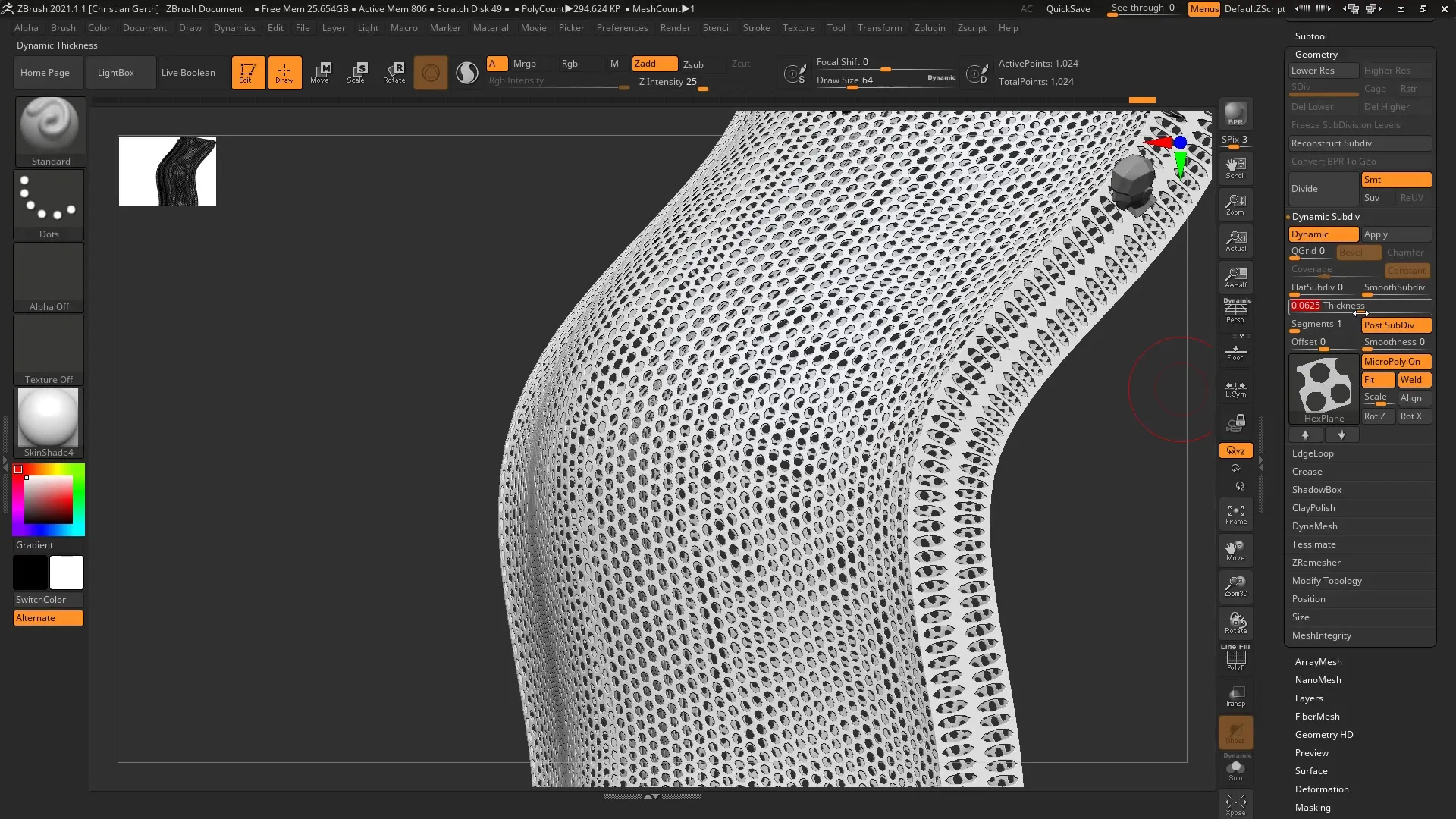
MicroPoly-toiminnon etu on, että voit saavuttaa vaikuttavia yksityiskohtia erittäin vähäisillä polygooneilla. Tämä tarkoittaa, että työsi on tehokkaampaa ilman laatua heikentämättä. Luo suunnitelmasi ja testaa niitä yhdessä Keyshotin kanssa saadaksesi halutun renderöintieffektin.
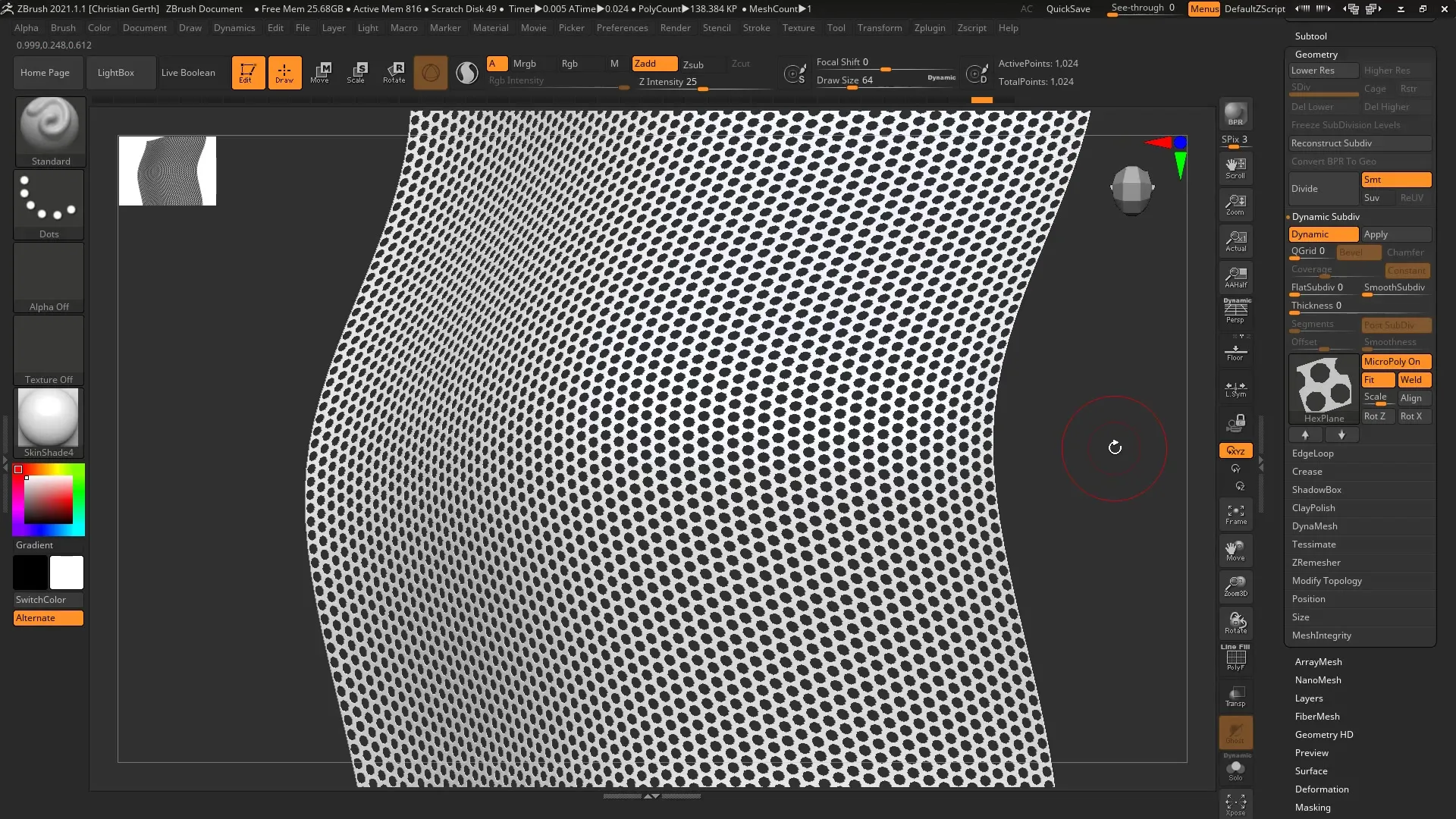
Yhteenveto – MicroPoly ZBrushissa: Yksityiskohtaisia Mesh:ja luodaan
MicroPoly-toiminnon avulla ZBrushissa voit luoda vaikuttavia yksityiskohtia yksinkertaisiin Mesh:hin, ilman että sinun tarvitsee luottaa monimutkaiseen polygonilukuun. Hyödynnä erilaisia tekstuureja ja mukauta suunnitelmasi saadaksesi parhaat mahdolliset tulokset.
Usein kysyttyä
Kuinka voin säätää MicroPoly-tekstuurin paksuutta?Voit säätää paksuutta "Scale"-parametrin avulla vaikuttaaksesi tekstuurien ulkonäköön.
Onko minun käytettävä tiettyä polygoni rakennetta?Kyllä, saadaksesi parhaat tulokset MicroPolyn kanssa, sinun tulisi varmistaa, että Meshisi on hyvin määriteltyjen ja säännöllisten polygonien omaava.
Mitä tapahtuu, jos asetat Thicknessin nollaksi?Jos asetat Thicknessin nollaksi, MicroPoly-tekstuurit menettävät määritellyt yksityiskohdat.
Kuinka voin selvittää, mikä MicroPoly-kuvio näyttää parhaalta?Kokeile erilaisia MicroPoly-vaihtoehtoja ja kiinnitä huomiota siihen, mikä sopii parhaiten alkuperäiseen Meshisi.
Voinko nähdä MicroPoly-vaikutuksia myös renderöinnissä?Kyllä, jos käytät Keyshotia, voit nähdä MicroPoly-yksityiskohdat lopullisessa renderöinnissä.


